
Это программное обеспечение будет поддерживать ваши драйверы в рабочем состоянии, тем самым защищая вас от распространенных компьютерных ошибок и сбоев оборудования. Проверьте все свои драйверы сейчас за 3 простых шага:
- Скачать DriverFix (проверенный файл загрузки).
- Нажмите Начать сканирование найти все проблемные драйверы.
- Нажмите Обновите драйверы чтобы получить новые версии и избежать сбоев в работе системы.
- DriverFix был загружен 0 читатели в этом месяце.
Код ошибки 0x803f8001 “У вас есть эта игра или приложение?”- это сообщение об ошибке, которое появляется на Xbox One, Xbox One S или в Windows. Пользователи сообщали об этой ошибке после выхода из игры, в которую они некоторое время играли без работы.
В этой статье мы рассмотрим некоторые методы устранения неполадок, которые можно использовать для решения проблемы.
Как исправить код ошибки 0x803F8001 «У вас есть эта игра» на Xbox?
- Выключите и снова включите Xbox
- Проверить статус Xbox Live
- Аппаратный сброс Xbox
- Очистите кеш Магазина Windows (Windows 10)
- Попробуйте переустановить игру / приложение (Windows 10)
Решение 1. Выключите и снова включите Xbox.
- Подключите консоль Xbox к розетке.
- Теперь нажмите и удерживайте кнопку питания в течение 10-15 секунд, пока консоль не выключится. Кнопка включения изображена на картинке ниже:
- Отключите Xbox. Подождите немного.
- Подключите его снова и включите (нажмите кнопку питания).

Надеюсь, это устранит ошибку 0x803f8001. Если этого не произошло, переходите к следующему решению.
Решение 2. Проверьте статус Xbox Live.
Иногда причина ошибки может быть в сервисах Xbox. Выполните быструю проверку статуса Xbox Live, чтобы убедиться, что все службы запущены и работают. Чтобы проверить статус Xbox live, щелкните следующую ссылку: https://support.xbox.com/en-US/xbox-live-status
В идеале, все службы должны иметь отметку «Галочка» и написано «Нормально» рядом с ними.
Решение 3. Жесткий сброс Xbox.
Если оба предыдущих решения не помогли решить вашу проблему, попробуйте выполнить полную перезагрузку Xbox. При аппаратном сбросе консоли будут восстановлены заводские настройки по умолчанию. Этот метод устранит код ошибки 0x803f8001.
Примечание. Прежде чем приступить к аппаратному сбросу Xbox, убедитесь, что вы подключены к Xbox Live так что все ваши данные и настройки синхронизируются с ним. Если какая-либо из ваших дат не была синхронизирована, а вы все равно продолжите сброс, вы потеряете ее.
Чтобы выполнить полный сброс Xbox, выполните следующие действия:
- Нажмите левую кнопку на навигационной панели.
- в Меню что открывается, найди Все настройки и выберите его, нажав A.
- Перейти к Система > Информация о консоли и обновления.
- Выберите «Сбросить консоль».
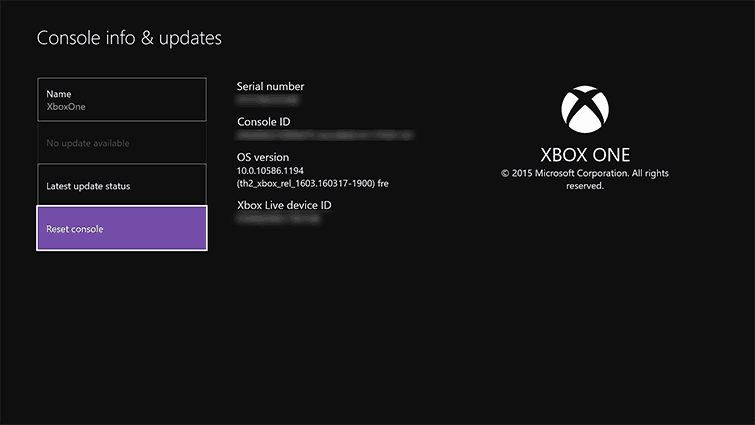
Это почти наверняка решит вашу проблему.
- ЧИТАЙТЕ ТАКЖЕ:Как исправить проблемы с нечетким экраном Xbox One
Как исправить код ошибки 0x803F8001 в Windows?
У некоторых пользователей код ошибки 0x803F8001 также появляется при использовании Магазина Windows на своем компьютере. Есть два решения этой проблемы:
Решение 1. Очистите кеш Магазина Windows.
- Откройте диалоговое окно «Выполнить», нажав Win + R.
- Введите команду: «wsreset.exe» в диалоговом окне «Выполнить» и нажмите Enter.
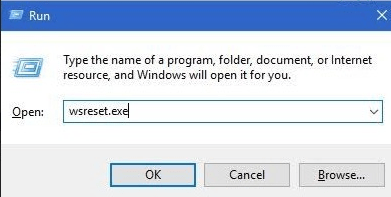
Как только система подтвердит, что кеш очищен, перезагрузите компьютер. Надеюсь, это решит вашу проблему. Если код ошибки 0x803f8001 сохраняется, перейдите к следующему решению.
Решение 2. Попробуйте переустановить игру / приложение.
Перед переустановкой приложения вы можете попытаться решить проблему, сначала очистив кеш из приложения. Сохраненный кеш может привести как к проблемам, так и к ошибкам, поэтому нам нужно, чтобы вы очистили кеш приложения. Вот как это сделать в Windows 10:
- Открыть настройки.
- Выберите Приложения.
- Перейдите к приложению, которое вызывает у вас проблемы.
- Щелкните правой кнопкой мыши и откройте Дополнительные параметры.
- Щелкните Сбросить.
Удаление приложения / игры, вызывающей ошибку, с последующей ее переустановкой может помочь решить проблему. Следуй этим шагам:
- Нажмите Windows + S клавиши, чтобы открыть окно поиска Windows.
- Введите название приложения, вызвавшего ошибку, и нажмите Входить.
- Щелкните приложение правой кнопкой мыши и выберите «Удалить». Подождите, пока процесс продолжится.
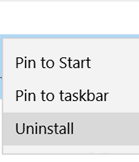
- Откройте Магазин Windows. Введите название приложения и нажмите Enter.
- Выберите «Установить», чтобы снова установить приложение. Следуйте инструкциям на экране.
На этом мы можем закончить эту статью. Если у вас есть какие-либо дополнительные вопросы или предложения, не стесняйтесь сообщить нам в разделе комментариев ниже. Кроме того, если вас беспокоит ошибка в течение длительного периода времени, рассмотрите возможность отправки заявки в Microsoft.
СВЯЗАННЫЕ ИСТОРИИ, КОТОРЫЕ НЕОБХОДИМО ВЫБРАТЬ:
- Вот как исправить частые ошибки Xbox One S
- Исправлено: «Ваша сеть находится за NAT с ограничением портов» Xbox One
- Функция подарков для игр Xbox One скоро появится в магазине Xbox One Store
![Служба Hamachi остановлена в Windows 10 [Полное руководство]](/f/0200aff19bd160bb9c57c4961d34c8f5.jpg?width=300&height=460)
![Не удается создать установочный носитель для Windows 10 [FIX]](/f/0284c1fbeb38468c7174b974f6283f2c.jpg?width=300&height=460)
